So überspringen Sie die Nummerierung in einer nummerierten Liste in Word

Eine nummerierte Liste in Word ist einfach eine Folge von nummerierten Absätzen. Es kann vorkommen, dass Sie einen oder zwei Absätze ohne Nummerierung in der Mitte einer nummerierten Liste haben möchten und dann die Nummerierung nach den nicht nummerierten Absätzen erneut beginnen.
VERWANDT: Erstellen einer nummerierten Liste in Word mit die Tastatur
Das Entfernen von Zahlen aus Elementen in einer nummerierten Liste ist einfach. Formatieren Sie dazu Ihre nummerierte Liste mit der Schaltfläche "Nummerierung" im Abschnitt "Absatz" der Registerkarte "Startseite" oder mit der Tastenkombination, die Sie zum Erstellen von nummerierten Listen eingerichtet haben. Für den Moment werden die Absätze, die Sie nicht nummerieren wollen, nummeriert, aber wir werden das korrigieren.
Um eine Zahl aus einem Absatz in Ihrer nummerierten Liste zu entfernen, setzen Sie den Cursor auf diesen Punkt und klicken Sie die Schaltfläche "Nummerierung" im Abschnitt "Absatz" der Registerkarte "Startseite".
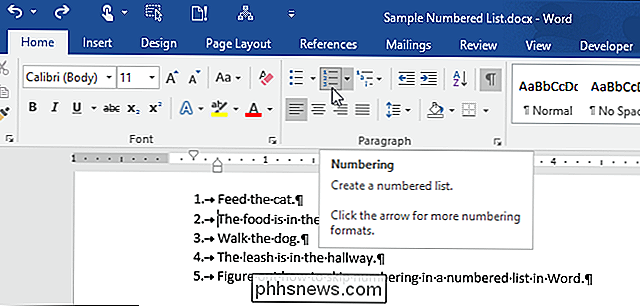
VERWANDT: Absatz Formatierung und Erstellen von Listen
Die Nummer wird aus dem Absatz entfernt und der Text wird höchstwahrscheinlich zurück in die linker Rand. Um den Text mit dem darüber liegenden nummerierten Element zu versehen, klicken Sie im Abschnitt "Absatz" der Registerkarte "Startseite" auf die Schaltfläche "Einzug vergrößern", bis der Text so weit eingerückt ist.
HINWEIS: Möglicherweise haben Sie Anpassen der Absatzformatierung, nachdem Sie eine Zahl aus einem Listenelement entfernt haben.
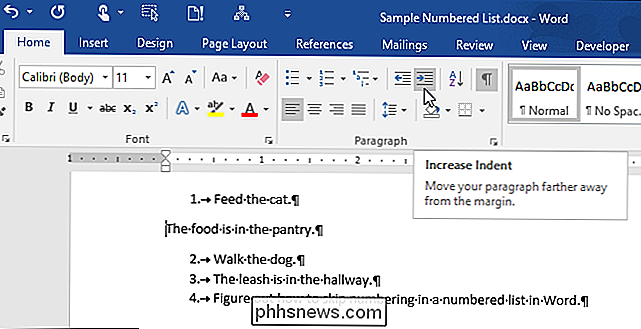
Wenn Sie eine Tastenkombination zum Anwenden der Nummerierung auf einen Absatz eingerichtet haben, können Sie diese Tastenkombination verwenden, um die Nummerierung ebenfalls zu deaktivieren.

Was ist USB-Debugging, und ist es sicher, es auf Android zu lassen?
Wenn Sie jemals versucht haben, etwas auf Ihrem Android-Telefon zu tun, haben Sie wahrscheinlich gehört (oder Lesen Sie) den Begriff "USB-Debugging". Dies ist eine häufig verwendete Option, die ordentlich unter Android Developer Options Menü versteckt ist, aber es ist immer noch etwas, dass viele Benutzer aktivieren, ohne es einen zweiten Gedanken - und ohne zu wissen, was es wirklich tut Wenn Sie beispielsweise ADB (die Android-Debugging-Bridge) verwenden mussten, um beispielsweise ein Factory Image auf einem Nexus-Gerät zu flashen oder ein Gerät zu rooten, haben Sie das USB-Debugging bereits verwendet oder nicht.

OTT Guide zum Reparieren Ihres eigenen Computers anstelle von GeekSquad
So hatte ich kürzlich einen Freund, der zu mir kam und mich fragte, ob ich mir seinen Computer ansehen könnte, weil er plötzlich anfing, ihm einen "Betriebssystem nicht gefunden" -Fehler zu geben, wenn er versuchte, hochzufahren. Es war ein ziemlich neuer Laptop und es hatte Windows 7 Home Premium installiert.Er



